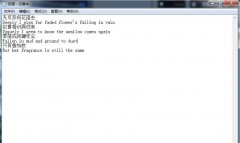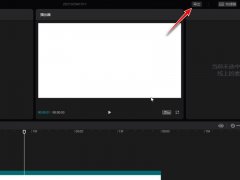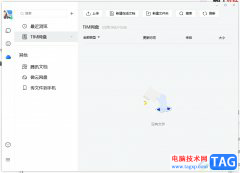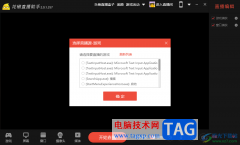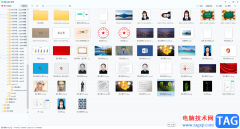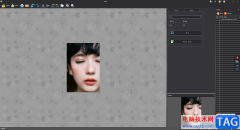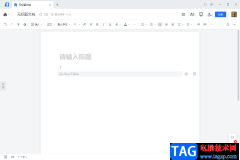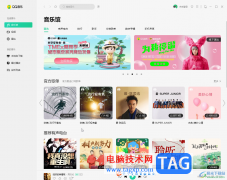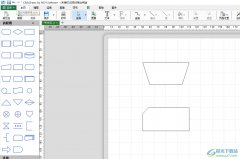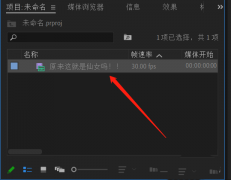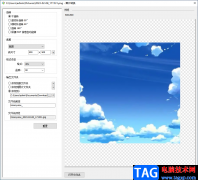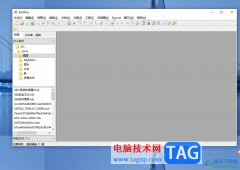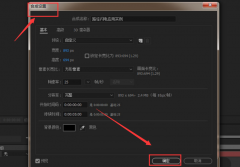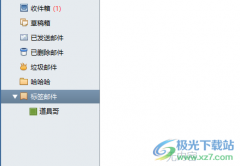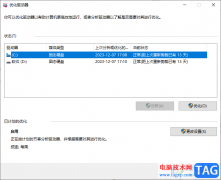钉钉是很多小伙伴都在使用的一款移动办公软件,在这款软件中,我们可以和同事进行语音、文字、或是视频等各种方式的交流,还可以进行文档分享或是协作编辑,功能十分的丰富。有的小伙伴在使用钉钉的过程中想要关闭他人对文档的编辑权限,这时我们只需要进入个人版钉钉页面,然后打开一个文档,接着在文档页面右上角打开“...”图标,接着在下拉列表中将“编辑保护”选项的开关按钮点击打开即可。有的小伙伴可能不清楚具体的操作方法,接下来小编就来和大家分享一下钉钉个人版禁止别人对文档进行编辑的方法。
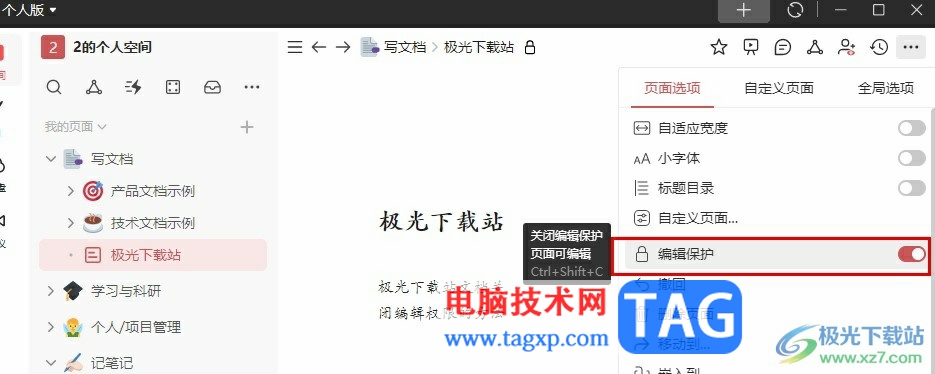
方法步骤
1、第一步,我们找到钉钉软件,打开该软件之后,在页面左上角打开自己的头像
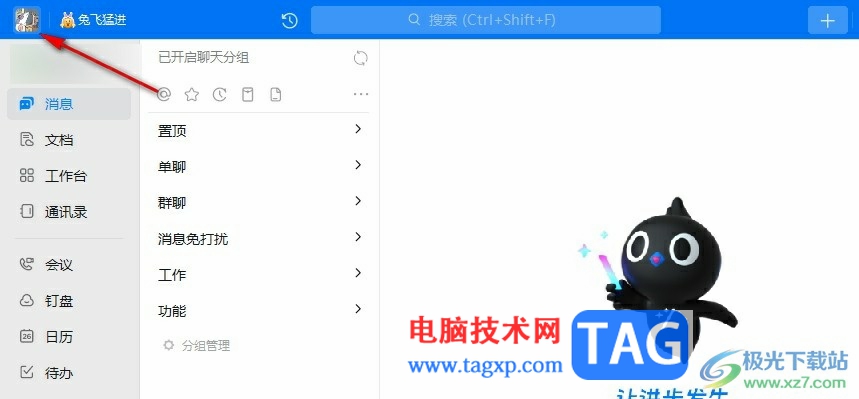
2、第二步,点击打开自己的头像之后,我们在下拉列表中再点击“钉钉个人版”选项
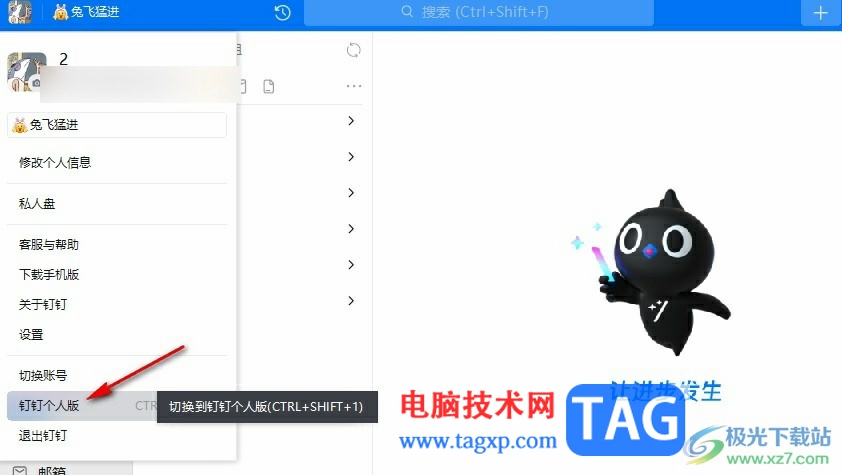
3、第三步,进入钉钉个人版页面之后,我们点击打开一个文档,然后在文档页面右上角点击打开“...”图标
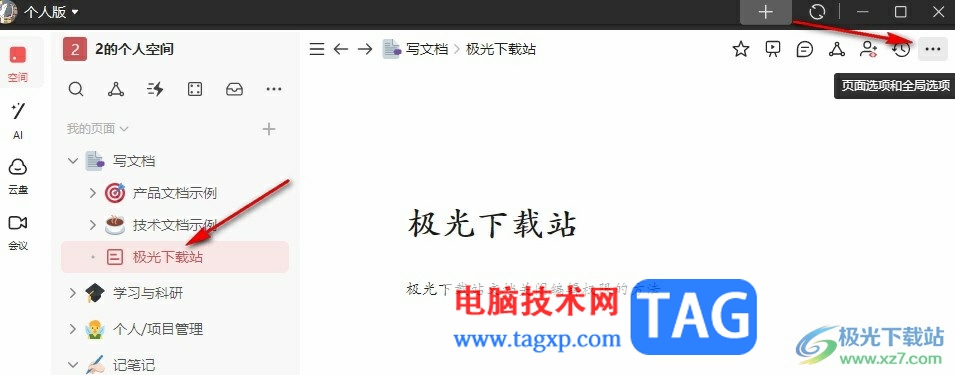
4、第四步,打开“...”图标之后,我们在下拉列表中找到页面选项下的“编辑保护”选项
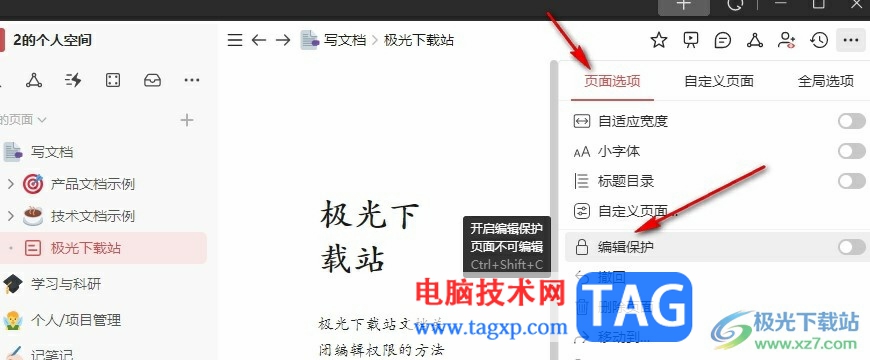
5、第五步,我们将编辑保护选项右侧的开关按钮点击打开,文档页面就变为不可编辑状态了
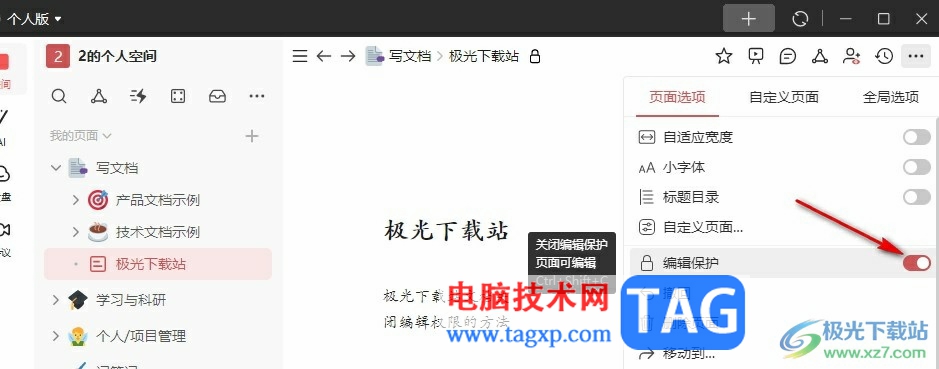
以上就是小编整理总结出的关于钉钉个人版禁止别人对文档进行编辑的方法,我们在钉钉个人版页面中打开一个文档,然后叜文档页面右上角点击打开“...”图标,接着在下拉列表中点击打开编辑保护选项右侧的开关按钮即可,感兴趣的小伙伴快去试试吧。